win10账户密码怎么取消?取消win10账户密码的操作方法?
win10账户密码能帮助我们保护个人隐私以及资料的安全性,但有些用户并不喜欢这个设置,想要把账户密码取消。又不知道取消的方法,今天小编就来教大家win10账户密码取消的过程。
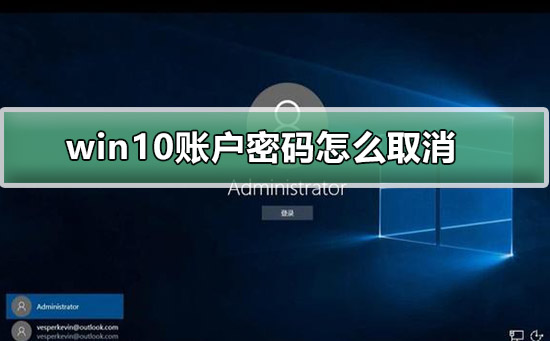

1.使用快捷键【Win】+【R】打开【运行】,并在输入框中输入代码【netplwiz】,单击【确定】
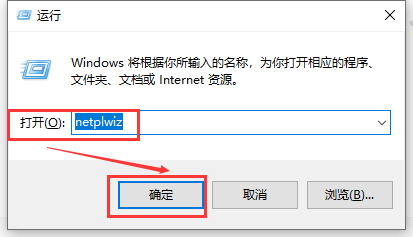
2.在弹出的【用户账户】窗口中,将用户帐户对话框里的【要使用本计算机,用户必须输入用户名和密码】前面的勾勾去掉,然后点击【应用】

3.点击【应用】后,弹出【自动登录】对话框验证权限。输入用户名和密码点击【确定】,下次开机登录时就不需要密码了
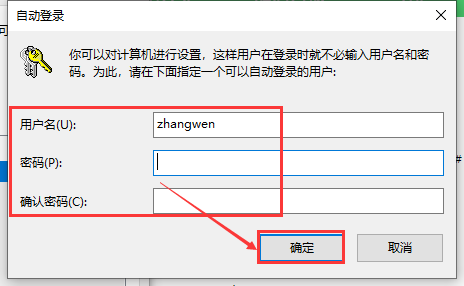
以上就是关于win10账户密码怎么取消的全部内容,更多教程关注本站。
相关文章
- win10中打不开左下角如何解决?简单操作教程
- win10如何以管理员身份登录电脑
- win10系统更新版本2004出现蓝屏重启怎么解决?
- win10怎么整理磁盘碎片?win10整理磁盘碎片方法
- win10手动修复引导详细方法?win10怎么手动修复引导详细方法?
- Win10右键点击桌面图标没有任何反应?Win10右键点击桌面图标没反应教程
- win10版本1909更新失败0x80004002怎么办
- win10局域网无法访问怎么处理
- win10 0xc0000225怎么修复?win10 0xc0000225修复教程
- Win10系统在切换用户时出现闪屏怎么办?Win10系统切换用户时闪屏修复方法
- win10系统共享文件时提示输入网络凭据该如何解决?
- win10系统预览版应用列表空白怎么回事?修复win10系统预览版应用列表空白的问题
- win10 1903更新了什么功能?win10 1903更新功能简介
- win10如何设置系统还原点?win10设置系统还原点的方法
- win101903版本对AMD的优化有哪些
- 网络适配器不见了win10如何解决
